Com o Google liberando backups manuais, finalmente é possível fazer backup do Android na nuvem utilizando o aplicativo Google Drive.
Sem qualquer ação, o Android faz o salvamento de alguns dados dos usuários, caso da lista de contato, que é salva e pode ser visualizada na internet e o Google Fotos, que uma vez ativado, guarda na nuvem as imagens e vídeos.
Mas o destaque agora é o Google Drive, que permite fazer backup manual do Android na nuvem e salvar muitos dados importantes de uma só vez.
Fazendo backup do Android na nuvem usando o Google Drive
O procedimento é bem simples para facilitar a vida de todos que querem um backup dos dados do Android ou quer trocar de aparelho, confira como fazer:
- Entre no Google Drive
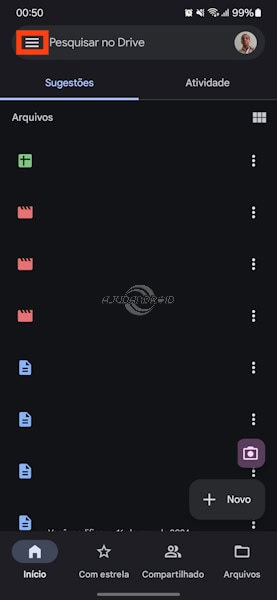
- Aperte nos três riscos na parte superior esquerda da tela
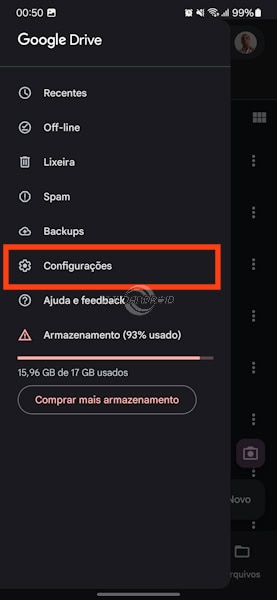
- Toque em “Configurações”
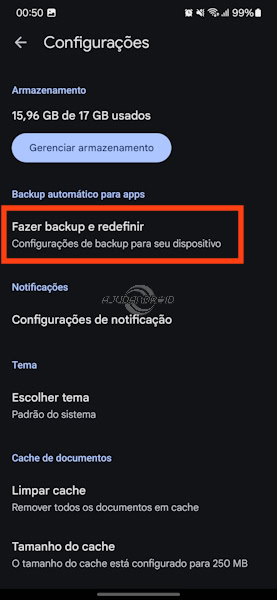
- Selecione “Fazer backup e redefinir”
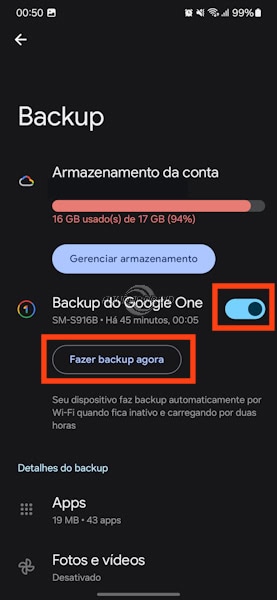
- Ative a opção “Backup do Google One”
- E logo depois toque em “Fazer backup agora” para iniciar o procedimento, que pode levar alguns minutos ou horas, tudo depende da quantidade de itens que possui e da velocidade da sua rede Wi-Fi.
O que o backup do Drive salva do Android?
Quando o backup é iniciado, sem qualquer modificação, o drive irá fazer o backup dos seguintes dados do Android:
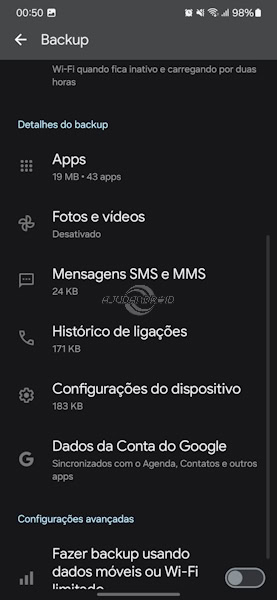
- Aplicativos e dados dos apps (inclusive dos apps da fabricante)
- Histórico de chamadas
- Dados da conta do Google, sendo Contatos, notas do Keep, Google Play Filmes, calendário, Drive e Gmail.
- Configurações do dispositivo, o que inclui permissões de aplicativos, senhas de Wi-Fi, planos de fundo e apps selecionados para serem padrão
- Fotos e vídeos (que são sincronizados com o Google Fotos)
- SMS.
Lembrando que outros arquivos devem ser enviados manualmente para o Drive do Google, já que itens fora da lista são ignorados.
Você pode selecionar o que quer salvar
A recomendação é não mexer nessas configurações, mas se sabe o que está fazendo, pode remover os itens que não tem interesse.
Algumas opções são sempre ativas por padrão, mas algumas podem ser desligadas, mas como falamos, não recomendamos fazer nenhuma modificação.
Lembre-se que tudo ocupa espaço em sua conta do Google
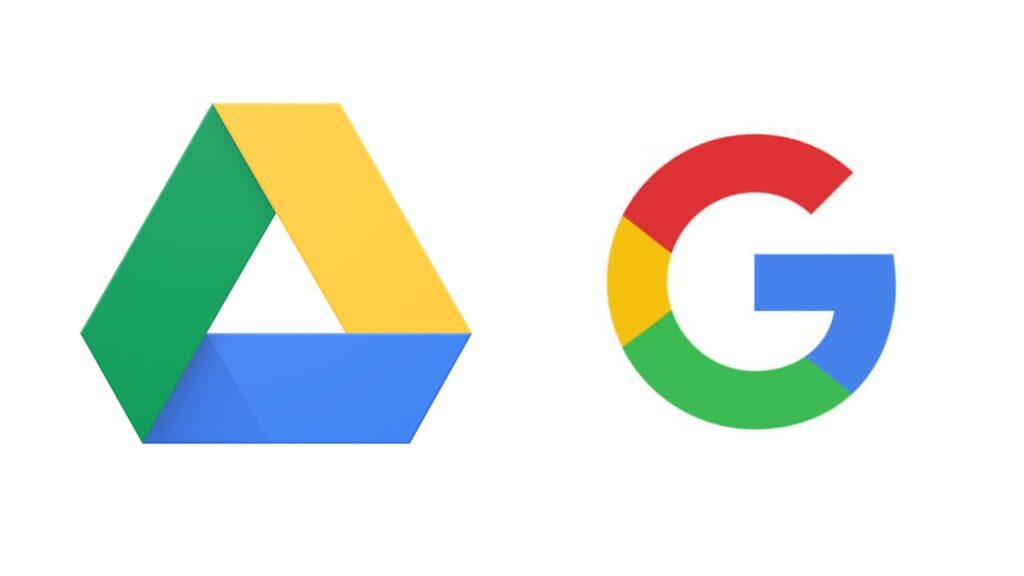
Quando começar a enviar seus itens para a nuvem do Google, os arquivos e itens vão ocupando espaço.
Por padrão, toda conta do Google possui 15GB de armazenamento na nuvem, o que é compartilhado pelo Drive, Google One, Google Fotos, documentos e mais.
Então é preciso ficar de olho no armazenamento da conta, se não, será preciso apagar alguns itens ou fazer uma assinatura
Fazer backup permite restaurar em outro dispositivo
Ao fazer o backup utilizando a nuvem no Google Drive, é possível trocar de dispositivo e levar seus itens.
Inclusive o Google Drive é utilizado para transferir dados do iPhone para o Android, o que permite a troca mais suave dos sistemas.
Claro que você também poderá facilmente trocar de Android e continuar com seus principais dados.
Faça backup do seu Android na nuvem e tenha seus dados protegidos
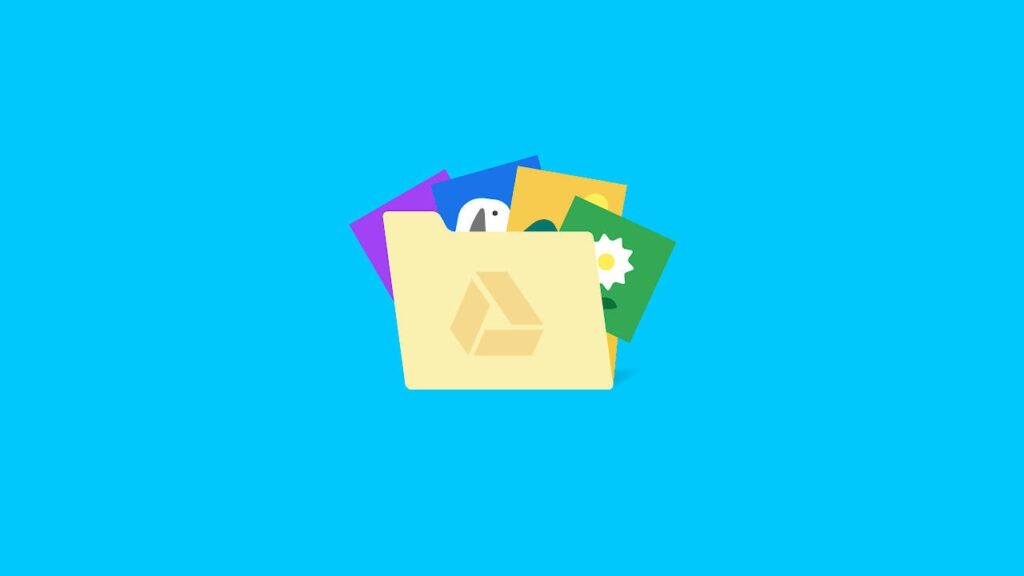
Com podemos notar, o backup do Android na nuvem utilizando o Google Drive é muito simples e em poucos toques, seus dados estarão protegidos nos servidores do Google.
Assim é possível fazer o download dos itens a qualquer momento, trocar de aparelho e até acessar alguns os itens na internet.
Para aproveitar o backup, é recomendado atualizar todos os aplicativos para a versão mais recente, para que não tenha problemas na restauração.
Alternativamente, você também pode utilizar o aplicativo do Google One para fazer o mesmo backup.
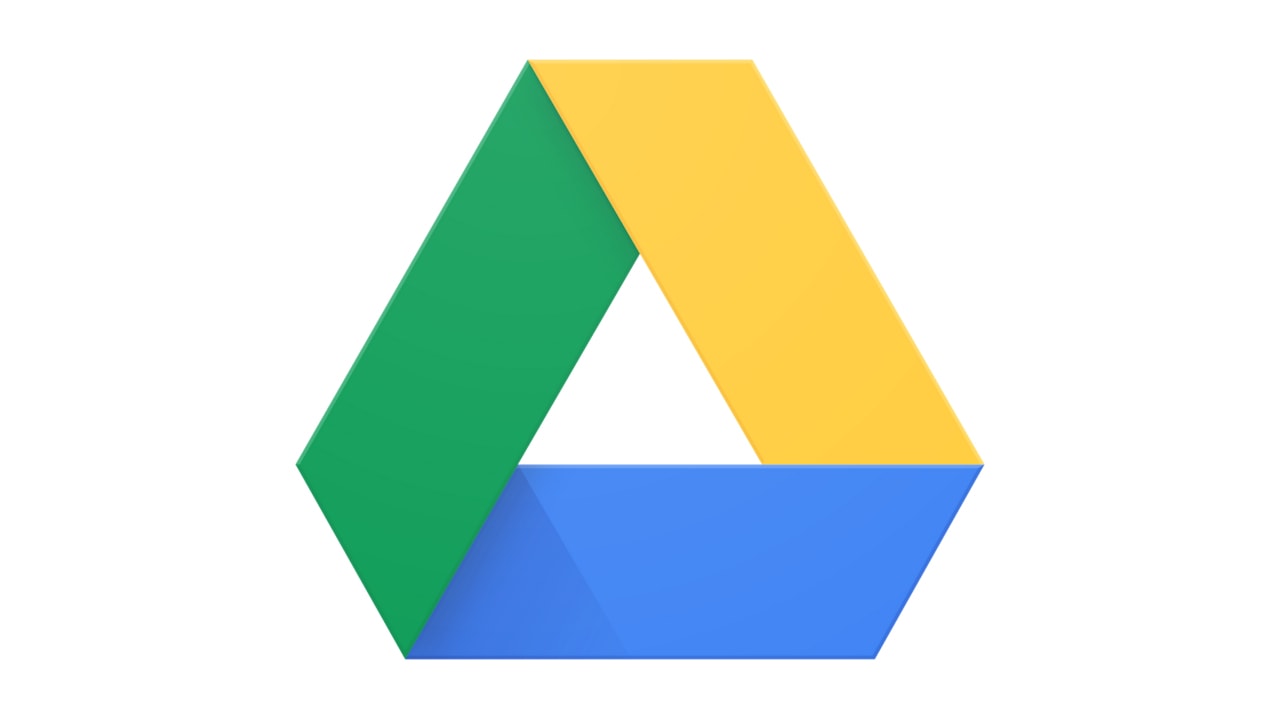
Deixe um comentário